电脑微信照片文件夹 电脑版微信接收的照片存放在哪里
更新时间:2024-05-06 10:48:36作者:xiaoliu
当我们在电脑版微信上接收到各种照片时,我们可能会想知道这些照片存放在哪里,实际上电脑版微信接收的照片会默认存放在我们的电脑中的电脑微信照片文件夹里。这个文件夹通常会自动创建,我们可以通过电脑文件管理器来查找和管理这些照片。在这个文件夹中,我们可以轻松找到我们接收到的所有照片,并进行整理和备份。
操作方法:
1.先点击电脑版本的软件,如下图。
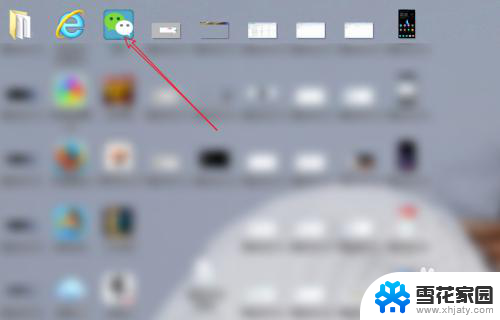
2.登录之后,点击一个联系人头像,或者是你自己手机传输一个图片到电脑软件上。然后打开头像。
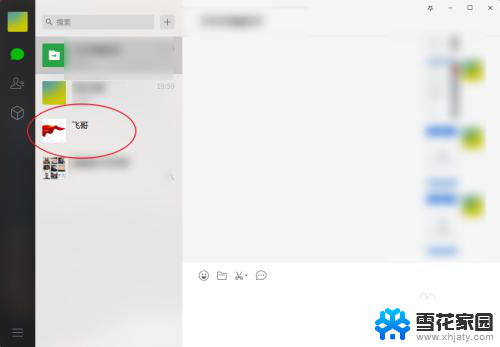
3.点击这个传输上来的图片,如下图。
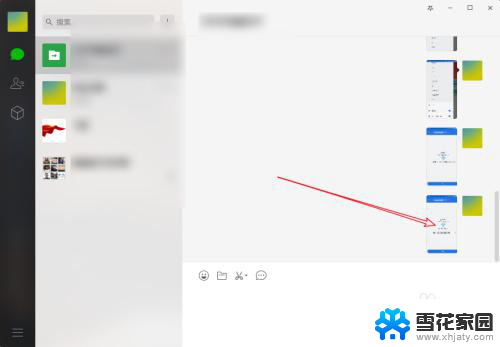
4.然后点击图片上的下,如下图。
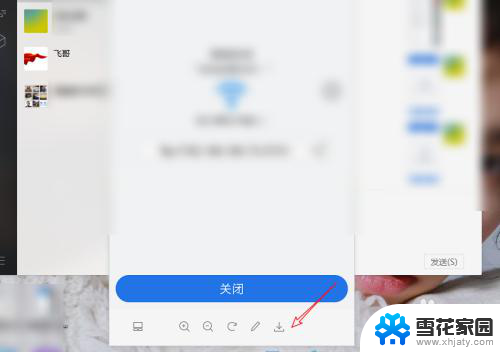
5.那么此时会弹出一个对话框,那么顶部就是你这个软件保存的图片的路径。默认的存放的位置,例如这里的桌面。
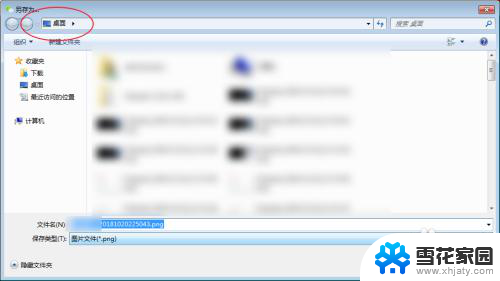
6.那么以前存放的位置,就在这个路径上。例如桌面,然后到电脑桌面上就可以看到保存的图片了的。

7.如果你要查看自动保存的图片,点击【三】,点击【设置】。
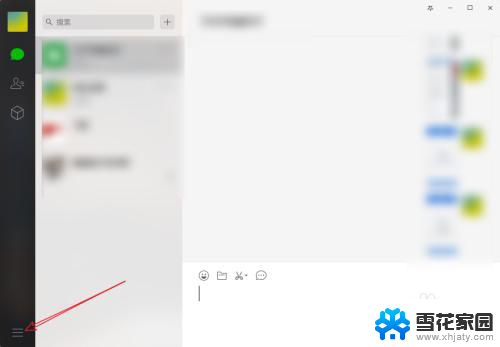
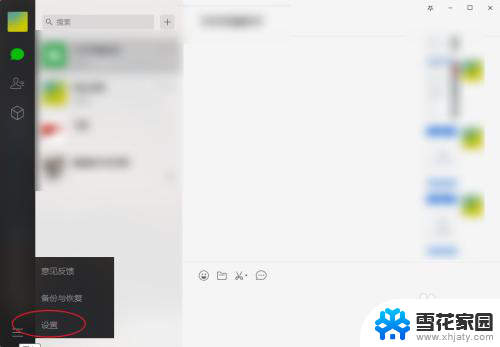
8.点击【通用设置】,然后点击【打开文件夹】。
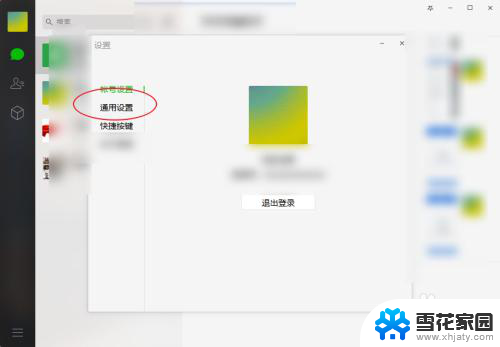
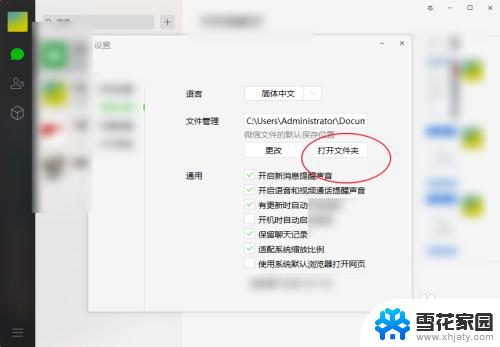
9.进入到【image】目录,再次进入到【image】。那么就可以看到自动保存的图片的了。
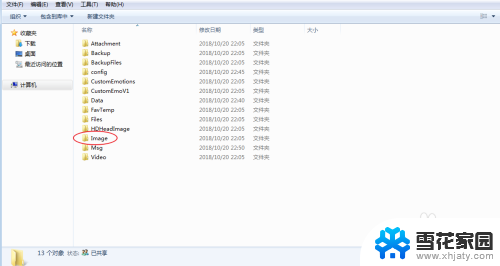
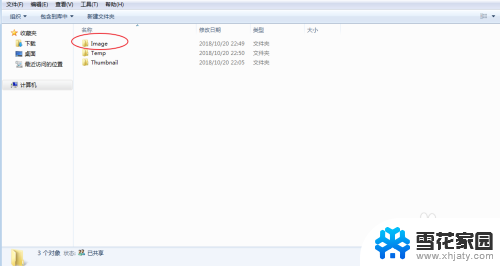
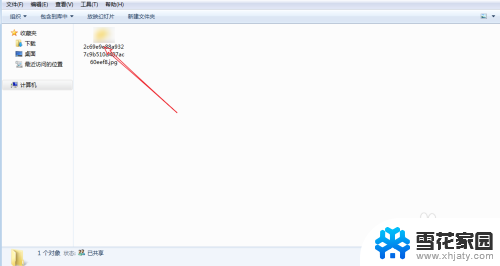
以上是有关电脑微信照片文件夹的全部内容,如果有遇到相同情况的用户,可以按照以上方法来解决。
电脑微信照片文件夹 电脑版微信接收的照片存放在哪里相关教程
-
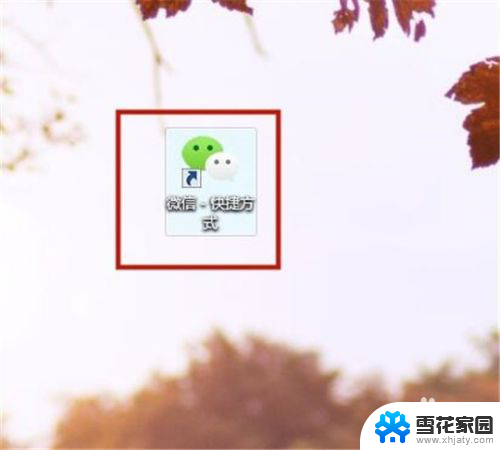 怎么把微信里的照片放到电脑桌面 微信图片保存到电脑教程
怎么把微信里的照片放到电脑桌面 微信图片保存到电脑教程2024-07-02
-
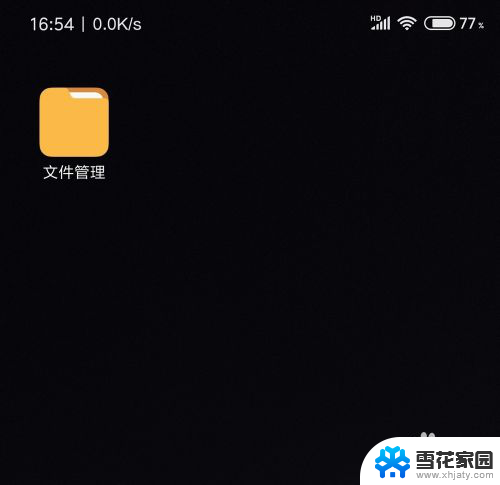 微信保存在手机里的文件在哪里 手机微信文档文件存放在哪个文件夹
微信保存在手机里的文件在哪里 手机微信文档文件存放在哪个文件夹2024-01-13
-
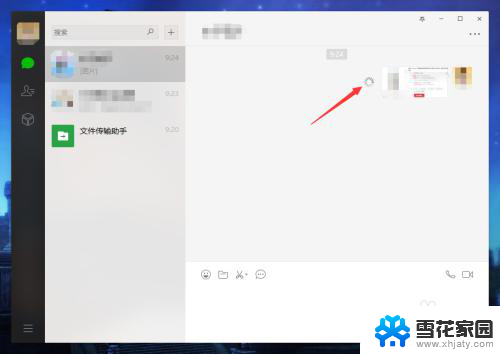 微信发照片发不出去 电脑版微信无法发送图片怎么办
微信发照片发不出去 电脑版微信无法发送图片怎么办2024-05-01
-
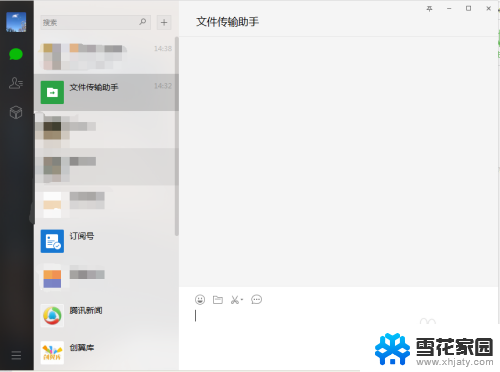 微信接收文件路径 电脑版微信接收文件保存路径怎么找
微信接收文件路径 电脑版微信接收文件保存路径怎么找2024-03-03
- 华为手机照片在哪个文件夹 电脑 华为手机照片保存在哪个文件夹下
- 微信电脑缓存的图片在哪里 电脑端微信图片缓存存储位置
- 微信里的文件保存在电脑哪里 微信电脑版文件存储位置在哪里
- 微信中保存的文件在哪里 怎样在微信中找到保存的文件
- 微信文件传输助手的文件在哪个文件夹 微信传输助手接收的文件在哪个目录
- 微信聊天记录本地文件夹在哪里 微信电脑版聊天记录在哪个文件夹里
- 为什么u盘插在有的电脑上显示不出来 U盘在电脑上无法显示
- windows怎么切屏 电脑怎么切换显示屏
- 腾讯会议摄像头未检测到设备 电脑腾讯会议摄像头无法识别
- 连接上共享打印机无法打印 网络打印机连接正常但无法打印的原因
- 台式电脑装音响没声音,,怎么回事 电脑插上音箱没声音怎么处理
- 页眉在哪里设置 word Word文档页眉设置方法
电脑教程推荐
- 1 腾讯会议摄像头未检测到设备 电脑腾讯会议摄像头无法识别
- 2 windows开机进入欢迎使用后无响应 电脑桌面卡顿无响应怎么办
- 3 bios怎么用u盘启动 不同BIOS版本下U盘启动设置
- 4 电脑显示器休眠怎么设置 电脑休眠时间如何设置
- 5 电脑与电脑用网线连接 两台电脑如何用网线直连传输数据
- 6 windows系统账户名是哪个 windows系统怎么查看账户名
- 7 鼠标的上下滚动变成了调节音量 鼠标一滚动就调节音量设置方法
- 8 联想b575笔记本电脑摄像头在哪里查看 联想笔记本自带摄像头打开步骤
- 9 adobe acrobat怎么设置中文 Adobe Acrobat DC怎么切换语言为中文
- 10 电脑蓝屏0x0000008e怎么修复 电脑蓝屏0x0000008e修复步骤